点击查看:u大师教你怎样解决 win7虚拟机系统无法显示u盘
点击查看:u盘装win7系统之后 电脑运行速度变慢的解决方法
点击查看:如何隐藏win7系统分区的方法
点击查看:win7系统u盘插入电脑时不显示盘符
小编之前介绍过“win7怎样设置虚拟内存”,但是近有小伙伴说不想使用虚拟内存了,该怎样彻底关闭虚拟内存呢?小编这就为有同样疑惑的小伙伴们带来,win7系统怎样关闭虚拟内存的操作。
1.在桌面右键单击“计算机”图标,选择“属性”:
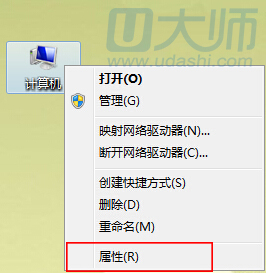
2.在弹出的系统信息窗口中,点击左边的“高级系统设置”:
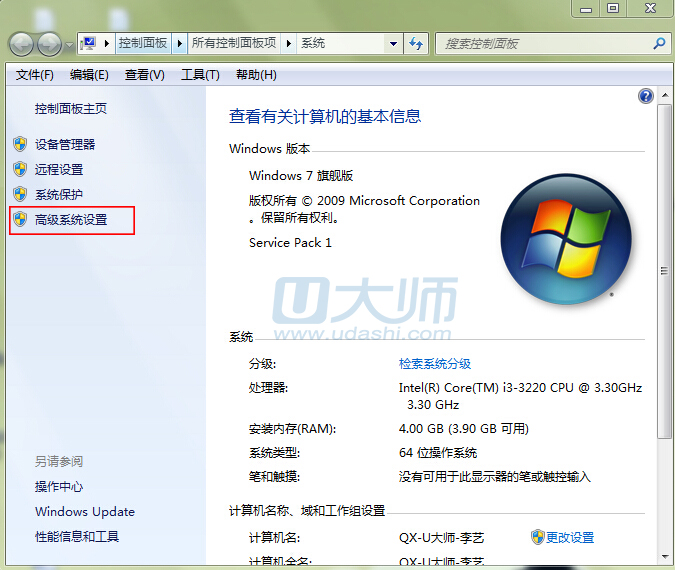
3.在系统属性窗口中,选择“高级”选项卡。点击“性能”下面的“设置”按钮:
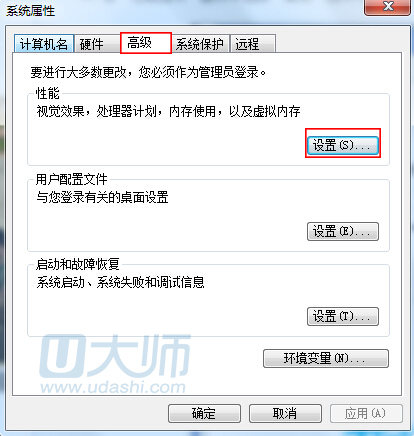
4.在“性能选项”窗口中选择“高级”选项卡,点击“更改”按钮:
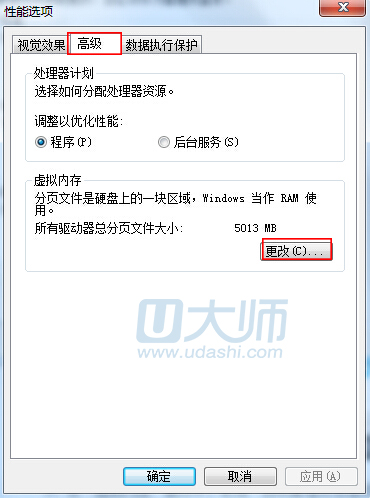
5.在“虚拟内存”窗口中,取消“自动管理所有驱动器分页文件大小”,接着再点击下方的“无分页文件”选项,再点击“设置”按钮:
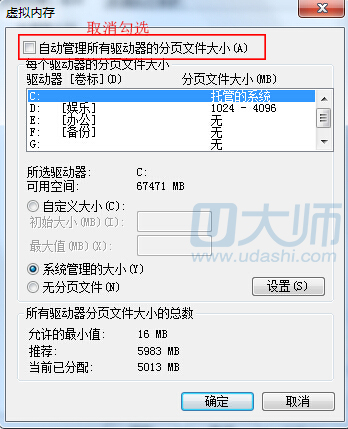
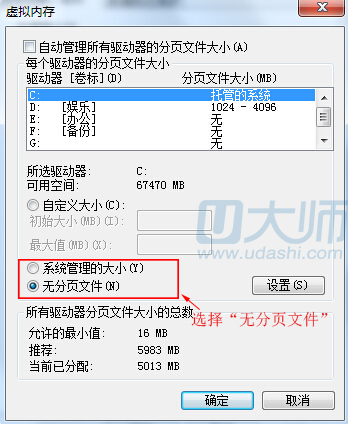
6.然后会弹出窗口提示是否要关闭虚拟内存,点击“是”按钮继续:
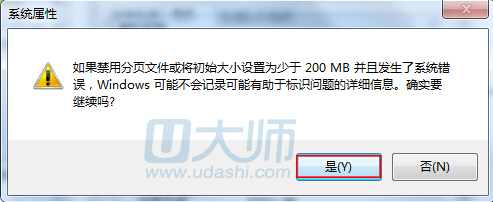
7.设置完成后,点击“确定”返回,重启系统后,再查看当前系统虚拟内存,发现已经变成0M,说明已经关闭了虚拟内存了。
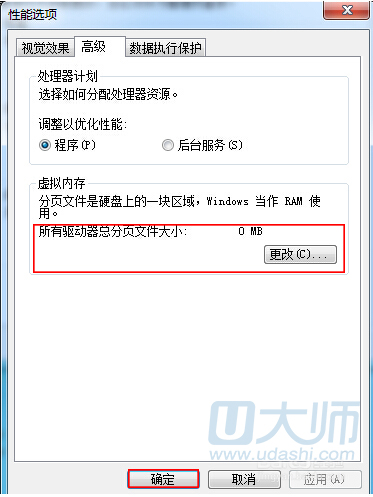
关于win7系统怎样关闭虚拟内存的操作就介绍到这里了,有需要的朋友赶紧学起来吧。

网友评论